tee nyt sama antivirus-ja haittaohjelmistojen apuohjelmien kanssa. Jos kaikki näyttää hyvältä, se tarkoittaa, että järjestelmäsi ei mustalle listalle CoD: MW,ja ainakin voit sulkea pois tietoturvaohjelmiston, joka sotkee peliyhteytesi.
muista päivittää CoD: MW
mikään ei mene etelään nopeammin kuin vanhentunut ohjelmisto. Luulisi, että peli ja sen kehittäjät ovat joukko failsafes, joka estää sinua käynnissä peli, jos se ei ole uusin versio.
teknisesti olet oikeassa. Modern Warfare ei yleensä toimi, jos se ei ole uusin versio, mutta hei, stranger things on tapahtunut. Tästä syystä, varmista peli ja Alustan se toimii on ajan tasalla.
se koskee myös omaa järjestelmää ja sen ajureita. Muuten, voit käyttää kolmannen osapuolen driver updater jos haluat. Se on paljon helpompaa kuin manuaalisten päivitysten suorittaminen kaikilla järjestelmäsi laitteilla.
käytä pienempiä grafiikka-asetuksia
vaikka ping ei vaikuta framerateen, eikä se toimi toisinpäin, joskus grafiikka-asetusten alentaminen voi parantaa suorituskykyä.
monet käyttäjät erehtyvät luulemaan korkeita ping – tai viivepiikkejä mataliksi FPS: ksi. Kultaisina aikoina, jolloin Counter-Strike 1.6 oli tulessa, savukranaatin heittäminen olisi välitön FPS-tappaja, erityisesti halvemmille PC: ille.
käyttäjillä, joilla oli high-end PC: t, ei tietenkään ollut ongelmia renderöidä korkeilla FPS: llä, ja he olisivat ehdottomasti teurastaneet asianosaiset.
johtopäätös? Jos järjestelmälläsi ei ole varaa siihen, kampaa ne ultra-asetukset alas. Sinulla on tasaisempi pelikokemus, vaikkakaan ei yhtä houkutteleva.
huuhtele DNS

viive piikit CoD: Mw voi myös aiheuttaa välimuistissa tietojen kertyminen järjestelmään. Yksi varma tapa päästä eroon näistä bittiä tietoa on huuhtelemalla DNS ja nollaamalla Winsock.
älä huoli, emme ole täällä nimeämässä sitä ja käymässä vähiin. Opastamme sinua prosessin läpi. Ota nämä askeleet ja sinun pitäisi olla kunnossa:
- käynnistä Windows-tietokoneellasi CMD-instanssi (järjestelmänvalvojan oikeuksilla)
- kirjoita seuraavat komennot yksitellen tässä täsmällisessä järjestyksessä:
ipconfig /flushdns
ipconfig /registerdns
ipconfig /release
ipconfig /renew
netsh winsock reset
kun viimeinen komento on suoritettu onnistuneesti, se on turvallista käynnistää tietokoneesi uudelleen. Kun käynnistyssekvenssi (järjestelmän käynnistyksen hieno sanamuoto) on valmis, käynnistä CoD:MW ja katso, onko sinulla vielä viivepiikkejä.
lisäksi, jos tunnet itsesi seikkailunhaluiseksi, yritä vaihtaa ISP: n osoittamasta DNS-palvelimesta julkisiin ilmaisiin palvelimiin, kuten Googleen tai Cloudflareen. Jos ISP: n DNS on rajoitettu millään tavalla, olet paljon parempi vaihtoehtojemme kanssa.
Vaihda pelipalvelinta
Hei, sitä sattuu. Suosikkipalvelimesi voi olla rikki, varsinkin jos verkon ruuhkautuminen on mukana. Valitettavasti et voi tehdä mitään tämän tilanteen estämiseksi tai torjumiseksi.
jos on palvelinpuolen ongelmia, paras tapa toimia on katkaista yhteys ja etsiä toinen palvelin, ainakin toistaiseksi. Voit tulla myöhemmin katsomaan, onko se vielä paha.
vianmääritys manuaalisesti
- testaa yhteytesi nopeus (siihen on paljon verkkotyökaluja)
- käytä aina langallista yhteyttä langattoman sijaan, jos mahdollista
- Päivitä kaikki vanhentuneet ajurit järjestelmässäsi, käyttöjärjestelmässäsi ja reitittimen laiteohjelmistossa
- käynnistä peli uudelleen, tietokoneesi, modeemisi ja reitittimesi
- vältä ruuhka-aikoja, jos epäilet syylliseksi verkon ruuhkautumiseen (tai käytät VPN: ää)
- yritä vaihtaa langattoman reitittimen lähetyskanavaa (tai vaihda 2.4 GHz-5 GHz)
- Lopeta kaikki taustasovellukset/ – palvelut, jotka kuluttavat paljon kaistanleveyttä (käytä Tehtävienhallintaa)
- Päivitä Ethernet-kaapelit vastaamaan yhteytesi nopeutta (esim. Cat 6: sta Cat: iin 7)
kokeile VPN: ää
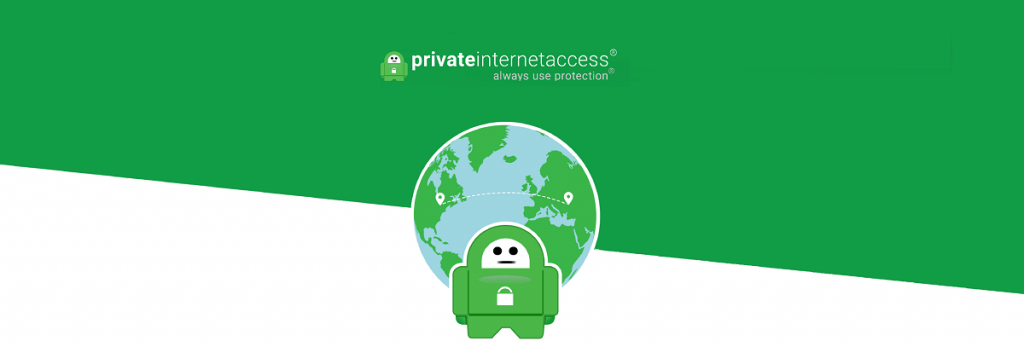
- osta VPN-tilaussuunnitelma (suosittelemme PIA)
- Lataa ja asenna VPN tietokoneellesi
- Launch it
- Kirjaudu tilillesi
- valitse Nopea palvelin (lähelläsi olevat ovat yleensä nopeita)
- Launch CoD: MW ja tarkista, jos saat edelleen viivepiikkejä
ei ole harvinaista, että VPN korjaa erilaisia yhteysongelmia. Jos se voi ovelampi geo-tunnistusjärjestelmät avata Yhdysvaltain Netflix eurooppalaisille käyttäjille, niin se voi varmasti löytää paremman reitin päästä eroon lag piikit CoD: MW.

Private Internet Access
Lag spikes piling your CoD: MW experience? Käytä Piaa hankkiutuaksesi heistä eroon.
on kuitenkin syytä mainita, että VPN: n käyttö ei välttämättä toimi koko ajan, vaikka kuinka rukoilisimme. VPN: t voivat itse asiassa vähentää viivepiikkejä vain, jos Internet-palveluntarjoajasi jotenkin rajoittaa yhteyttäsi tarjoamalla yhteyksellesi paremman, rajoituksettoman reitin.
käytä Tappopingiä
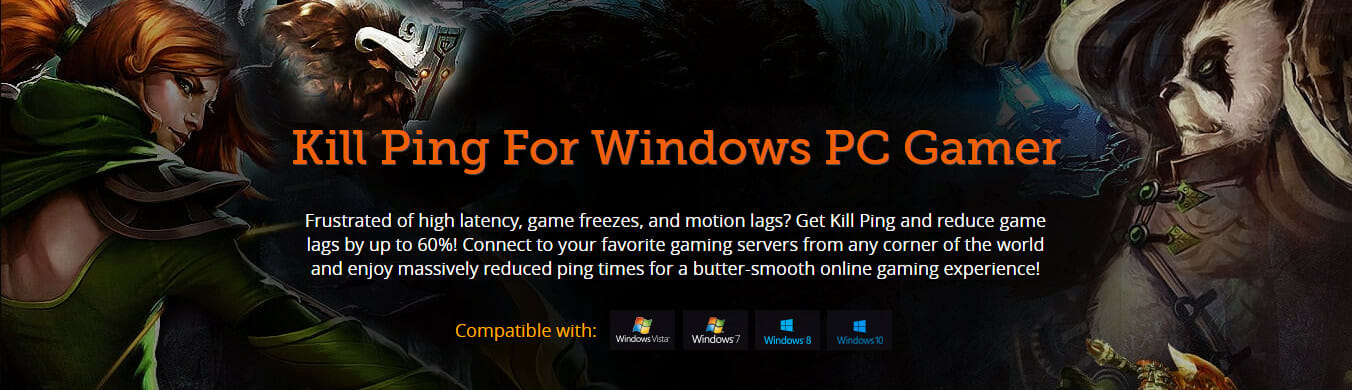
Tappoping on nimensä mukaisesti pingin tappaja. Jos koet viivepiikkejä, jotka ovat vain ajoittaisia korkeita ping-esiintymiä verkossasi, tämä työkalu voi olla heidän arkkivihollisensa. Onhan se nimissäkin.
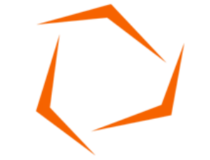
Tappoping
kokee vakavia viivepiikkejä modernissa sodankäynnissä? Käytä Kill Ping ja nauttia online-pelejä jälleen.
voit asentaa ja määrittää Kill Pingin melko helposti. Kun olet asentanut sen, sinun täytyy määrittää Kill Ping toimimaan Modern Warfare. Vaikka peli ei välttämättä ole tuettujen pelien virallisella listalla, Kill Ping toimii myös kustomoitujen pelien kanssa.
sinun tarvitsee vain valita Mukautettu polku, kun määrität sen, ja sinun pitäisi olla valmis menemään.
Game Fire all the way

Game Firen nimi ei ehkä ole yhtä vihjaileva kuin Kill Ping: n, mutta se voi tehdä järjestelmällesi melkoisen optimoinnin, jotta pääset eroon noista ärsyttävistä viivepiikkeistä modernissa sodankäynnissä.

Riistapalo
ei voi nauttia turskasta: MW viivepiikkien takia? Kokeile Game Fire ja poistaa ne lopullisesti.
asenna se, käynnistä se, määritä se ja anna sen tehdä taikansa. Game Fire on paljon ominaisuuksia sen toolbelt, mukaan lukien, mutta ei rajoittuen:
- reaaliaikainen järjestelmän optimointi
- Embedded one-click system tweaker
- Boost your in-game FPS count
- De-priorizes tarpeettomat sovellukset järjestelmään
- Allocates more RAM to running games
- Can boost your network and Internet speed
Last thoughts on fixing lag piikit turskassa: MW
kaikki huomioon ottaen, jos turskassa esiintyy viivepiikkejä:MW, on olemassa paljon asioita voit tehdä sille, vaihtelevat uudelleenkäynnistyksen pelin tai vaihtaa palvelimen, käyttämällä VPN tai Kill Ping.
periksiantamattomuus on avainasemassa, joten jos jokin ehdotetuista keinoistamme ei toimi, siirry seuraavaan. Olemme melko varmoja, että löydät sellaisen, joka sopii tarpeisiisi kuin hansikas.